Видео Конвертеры
- Конвертировать видео в любой формат+
Измените формат и разрешение видео GoPro для воспроизведения на старом оборудовании
Автор: Юлия Юрьевна • 2025-10-23 21:13:37 • Проверенные решения
"Я всегда нахожусь в движении со своей GoPro. Видео, снятые на GoPro, превосходны, но поделиться ими в Интернете и отправить их близким становится трудно из-за большого размера, и здесь на помощь приходит UniConverter, который позволяет изменить формат файла и уменьшить его размер. Я также использую программу для работы с сайтами в Интернете и для конвертации всех типов видео. Продукт отлично работает для меня".
Как и вышеупомянутый пользователь, если у вас тоже есть несколько удивительных приключенческих видео, снятых на GoPro, но вы обнаружили, что ими трудно поделиться на сайтах социальных сетей, отправить их по почте или из другого источника и воспроизвести на старом оборудовании, которое из-за формата видео, размера и разрешения всегда несовместимо, в этой статье вы узнаете о лучшем конвертере видео GoPro для конвертирования, сжатия, кодирования видео GoPro.
- Часть 1. Как конвертировать видео GoPro в MP4/MOV/WMV/AVI
- Часть 2. Общие знания о видеороликах GoPro
Часть 1. Как конвертировать видео GoPro в MP4/MOV/WMV/AVI.
Есть вероятность, что видео с GoPro не сможет воспроизводиться на старом оборудовании и других устройствах воспроизведения видео из-за несовместимости форматов. Поэтому лучшим решением здесь будет конвертирование видео GoPro в MP4, MOV, AVI и другие популярные форматы. Если речь идет о конвертации видео, то рекомендуется Wondershare UniConverter. Программа позволяет конвертировать видео во все популярные форматы с возможностью выбора разрешения файла.
Кроме того, вы можете конвертировать видео GoPro для редактирования, где вы можете изменить качество файла, размер, частоту кадров и другие параметры по мере необходимости. Также поддерживается процесс конвертации нескольких файлов сразу видео в формат конкретного устройства.
 Wondershare UniConverter — Лучший MOV конвертер Mac/Windows (Catalina включена)
Wondershare UniConverter — Лучший MOV конвертер Mac/Windows (Catalina включена)

- Конвертируйте видео GoPro в 1000+ форматов с высоким качеством вывода.
- Настройте видео GoPro 4K, изменив разрешение, битрейт, кодировщик, частоту кадров и т.д.
- Редактируйте видео GoPro с помощью обрезки, кадрирования, поворота, добавления субтитров и т.д.
- Оптимизированные пресеты почти для всех устройств, таких как iPhone, iPad, телефоны Huawei и т.д.
- В 30 раз более высокая скорость конвертирования по сравнению с обычными конвертерами благодаря уникальной технологии APEXTRANS.
- Запись видео GoPro на DVD или Blu-ray диск с бесплатными шаблонами меню DVD.
- Передача видео с компьютера на iPhone, iPad и другие устройства напрямую и наоборот.
- Универсальный набор инструментов: Добавление метаданных к видео, создание GIF, запись видео на ТВ, видеокомпрессор и экранный рекордер.
- Поддержка OS: Windows 10/8/7/XP/Vista, macOS 11 Big Sur, 10.15 (Catalina), 10.14, 10.13, 10.12, 10.11, 10.10, 10.9, 10.8, 10.7, 10.6.
Шаги по конвертации видео GoPro в MP4 с помощью Wondershare UniConverter
Шаг 1 Загрузите видео GoPro в интерфейс программы.
Запустите Wondershare UniConverter и нажмите кнопку ![]() для просмотра и импорта локально сохраненных видео GoPro на вашем компьютере. Кроме того, вы можете перетащить файлы или добавить их непосредственно с подключенного GoPro из выпадающих опций.
для просмотра и импорта локально сохраненных видео GoPro на вашем компьютере. Кроме того, вы можете перетащить файлы или добавить их непосредственно с подключенного GoPro из выпадающих опций.

Шаг 2 Выберите целевой формат для видео GoPro.
После добавления файла раскройте параметры на вкладке Формат вывода: в правом верхнем углу. Во всплывающем окне выберите MP4 из списка Видео в качестве желаемого варианта.
Далее для выбора других параметров нажмите на значок редактирования. Откроется новое окно настроек. Здесь вы можете выбрать частоту кадров целевого файла, разрешение качества и другие параметры. Нажмите на кнопку Создать, которая создаст новый настроенный формат в соответствии с вашими параметрами. Выберите этот формат из списка. Аналогичным образом вы также можете конвертировать GoPro 4k в 1080p или любой другой формат по мере необходимости.

Шаг 3 Конвертируйте видео GoPro в MP4.
Выберите место на рабочем столе для сохранения обработанного файла на вкладке Местоположение файла. Наконец, нажмите на кнопку Start All, чтобы начать обработку файла. Вкладка Завершено может быть использована для управления обработанным и конвертированным файлом.
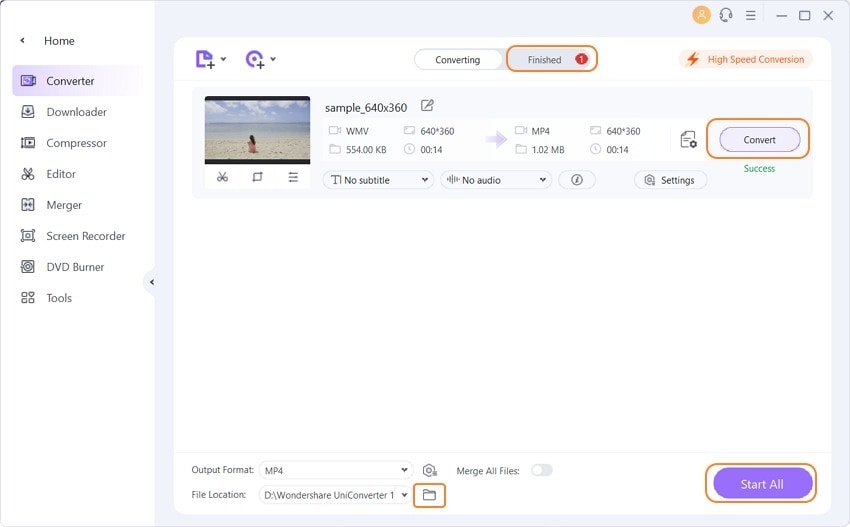
Часть 2. Общие знания о видеороликах GoPro.
Когда дело доходит до записи приключенческих видов спорта и активного отдыха, ничто не может сделать это лучше, чем камеры GoPro. GoPro — это самая универсальная экшн-камера, а видео, записанное с помощью этих камер, известно как видео GoPro. Эти экшн-камеры способны записывать высококачественные изображения, а также видео со звуком.
На сегодняшний день выпускаются различные модели камер GoPro. Видео GoPro по умолчанию записывается в файлах типа MP4 с использованием кодека h.264. Таким образом, MP4 можно считать форматом видео GoPro. Хотя есть несколько исключений, связанных с сочетанием разрешения и частоты кадров, где (h.265) используется для применимых режимов, а устройствами являются HERO6, HERO7 Black и HERO8 Black. Частота кадров и разрешение видео GoPro могут быть выбраны в соответствии с требованиями. Общая частота кадров GoPro составляет от 24 кадров в секунду до 240 кадров в секунду.
Полную информацию о настройках камер различных моделей можно посмотреть здесь: https://gopro.com/help/articles/block/compare-cameras.
Видеоролики Go Pro совместимы с устройствами iOS на базе iOS 11 или более новых версий и устройствами Android на базе Android 7.0 или более поздних версий ОС. Просмотр и обмен файлами совместим только с видео, снятыми в определенных режимах. Подробнее о совместимости устройств GoPro можно узнать по ссылке: https://gopro.com/help/articles/block/GoPro-Mobile-Apps-Compatibility.


Юлия Юрьевна
Главный редактор